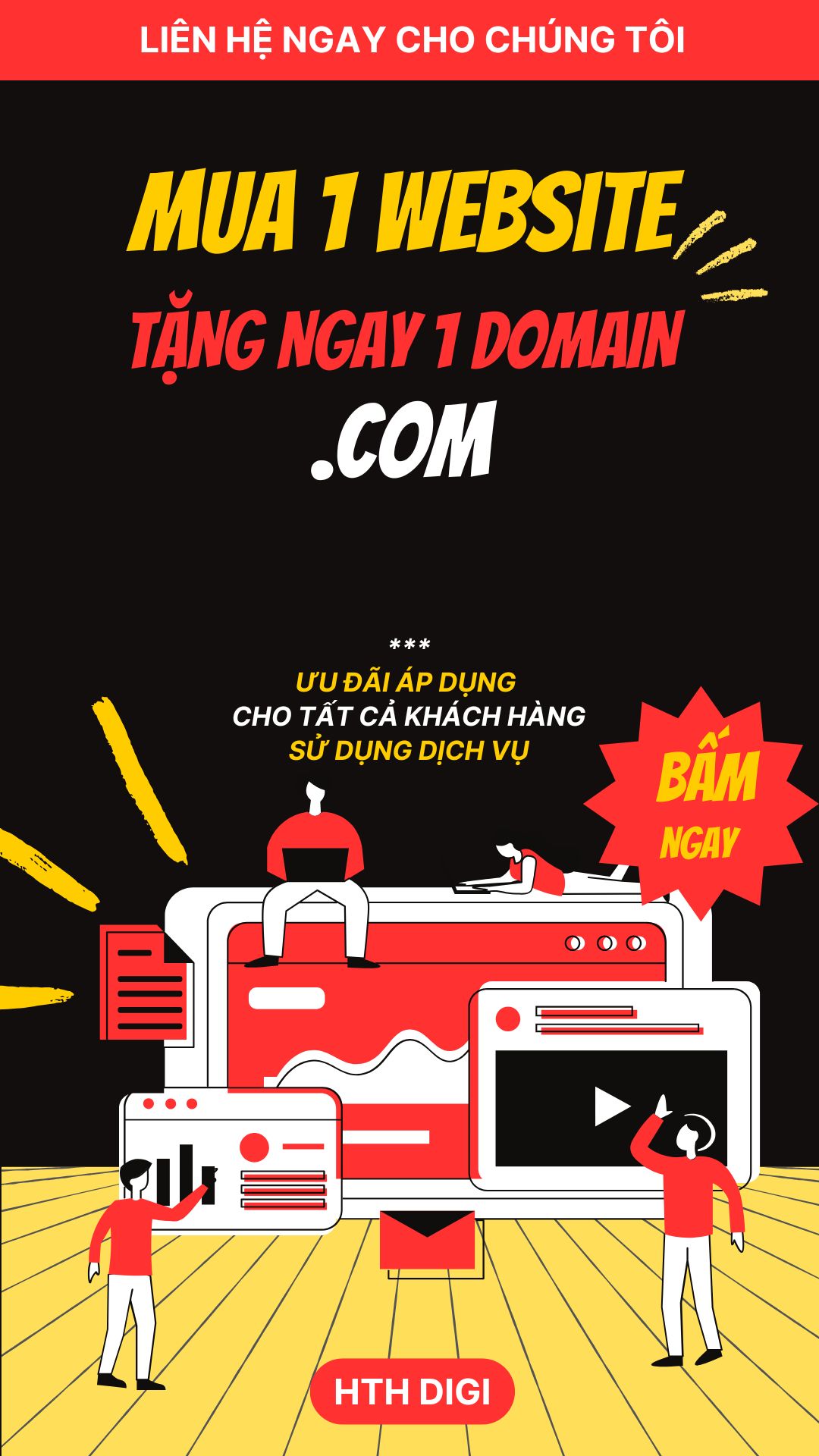Trong trường hợp quên mật khẩu hoặc gặp sự cố đăng nhập, WordPress cung cấp các công cụ hỗ trợ giúp bạn khôi phục mật khẩu nhanh chóng và dễ dàng. Để tránh gián đoạn quá trình quản trị website, việc lấy lại mật khẩu WordPress cần được thực hiện một cách chính xác và kịp thời. HTH DIGI sẽ hướng dẫn bạn 3 cách lấy lại mật khẩu WordPress admin đơn giản và hiệu quả nhất.
Nội Dung
ToggleLý do cần lấy lại mật khẩu WordPress admin
Việc đặt lại mật khẩu là một bước quan trọng giúp đảm bảo an toàn cho tài khoản quản trị website. Đặc biệt, nếu bạn sử dụng cùng một mật khẩu cho nhiều nền tảng khác nhau, việc đổi mật khẩu sẽ giúp giảm nguy cơ bị đánh cắp thông tin.

Những lý do phổ biến khiến bạn cần thay đổi hoặc lấy lại mật khẩu WordPress admin:
- Bạn đã chia sẻ tài khoản với người khác và muốn khôi phục toàn quyền sở hữu.
- Có ai đó biết mật khẩu của bạn, và bạn muốn nâng cao tính bảo mật.
- Bạn quên mật khẩu và không thể truy cập vào tài khoản admin.
Dưới đây là 3 phương pháp phổ biến giúp bạn lấy lại mật khẩu WordPress nhanh chóng.
1. Lấy lại mật khẩu qua trang đăng nhập
WordPress có một tính năng tích hợp giúp bạn đặt lại mật khẩu trực tiếp từ trang đăng nhập. Các bước thực hiện như sau:
- Truy cập trang đăng nhập WordPress của bạn.
- Nhấn vào “Lost your password?” (Quên mật khẩu?).
- Nhập tên đăng nhập hoặc địa chỉ email liên kết với tài khoản của bạn.
- Nhấn “Get New Password” để yêu cầu đặt lại mật khẩu.
- Kiểm tra email của bạn và nhấn vào liên kết WordPress gửi đến.
- Thiết lập mật khẩu mới và nhấn “Reset Password” để hoàn tất.
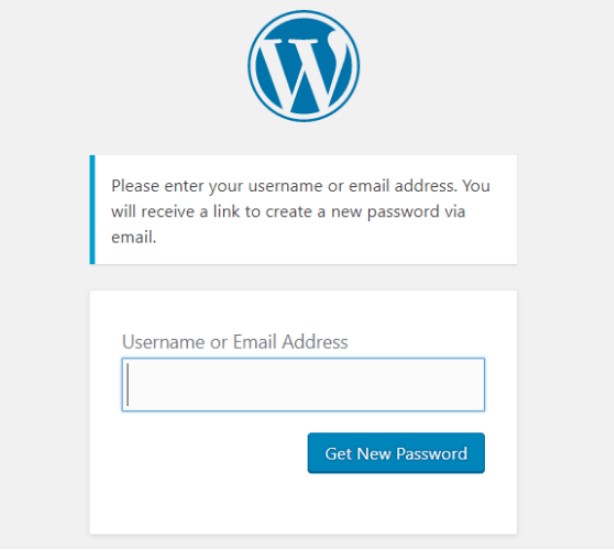
2. Đổi mật khẩu trong Dashboard
Nếu bạn vẫn có quyền truy cập vào tài khoản nhưng muốn thay đổi mật khẩu, hãy thực hiện các bước sau:
- Đăng nhập vào WordPress admin.
- Truy cập “Users” → “Your Profile”.
- Tìm mục “Account Management” và nhấn “Generate Password”.
- WordPress sẽ tạo một mật khẩu mạnh, hoặc bạn có thể nhập mật khẩu mới theo ý muốn.
- Nhấn “Update Profile” để lưu thay đổi.
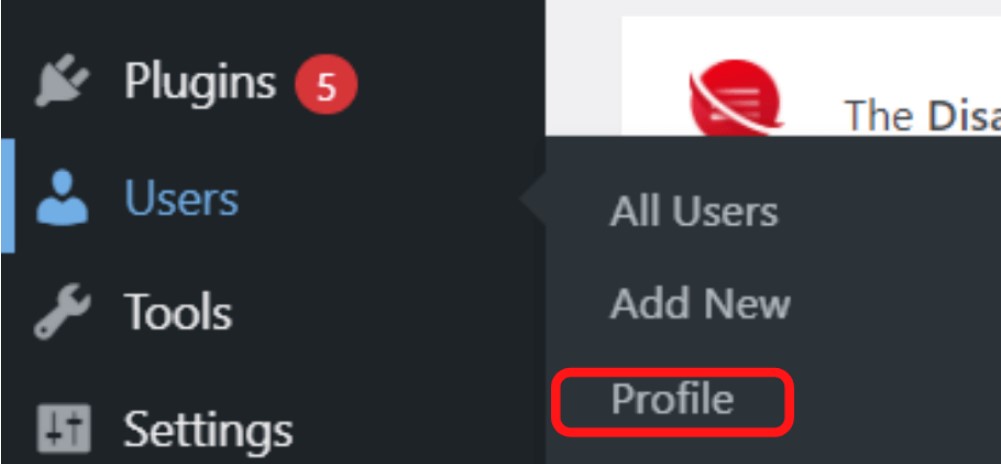
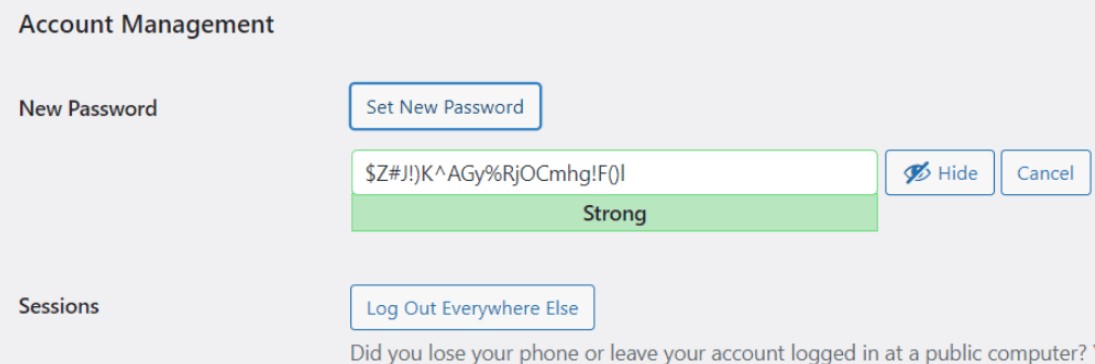
3. Đặt lại mật khẩu bằng phpMyAdmin
Trong trường hợp không thể lấy lại mật khẩu bằng email, bạn có thể sử dụng phpMyAdmin để thay đổi mật khẩu trực tiếp trong cơ sở dữ liệu:
- Đăng nhập vào cPanel và mở phpMyAdmin.
- Chọn cơ sở dữ liệu WordPress của bạn.
- Tìm bảng “wp_users” và nhấn vào “Edit” tài khoản admin.
- Tìm cột “user_pass” và nhập mật khẩu mới.
- Chọn phương thức mã hóa “MD5”.
- Nhấn “Go” để lưu thay đổi.
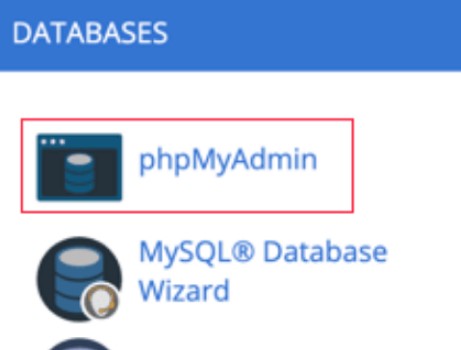
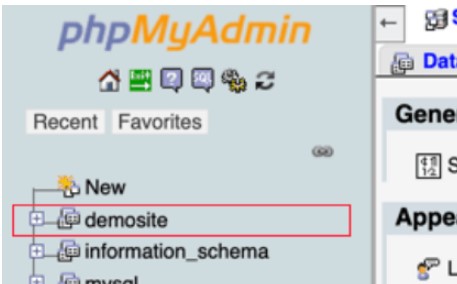

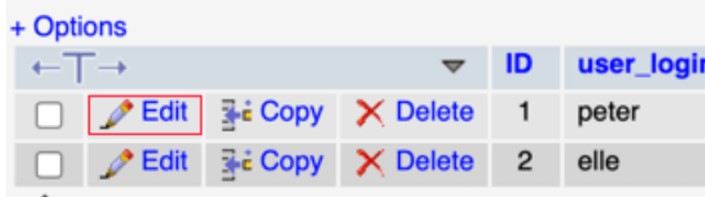
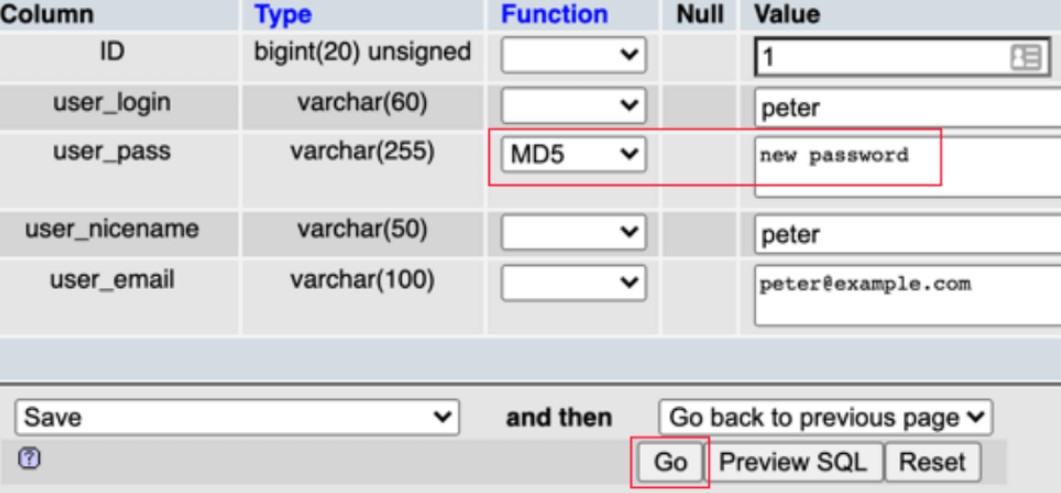
Kết luận
Bất kể lý do nào khiến bạn mất quyền truy cập vào tài khoản quản trị WordPress, ba phương pháp trên sẽ giúp bạn lấy lại mật khẩu nhanh chóng và an toàn. Tùy theo tình huống, bạn có thể lựa chọn cách phù hợp nhất để khôi phục quyền truy cập website một cách hiệu quả. HTH DIGI hy vọng hướng dẫn này sẽ giúp bạn quản lý website dễ dàng và bảo mật hơn.